Zkontrolujte Disk nebo Chkdsk.exe je vestavěný nástroj Windows, který slouží ke kontrole chyb na diskovém médiu a v systému souborů. Pokud čelíte problémům od modré obrazovky po neschopnost otevírat nebo ukládat soubory nebo složky, můžete spustit nástroj Zkontrolovat disk. Kdykoli potřebujeme zjistit a opravit poškození systému souborů nebo disku, spustíme vestavěný Nástroj Windows Check Disk. Nástroj Check Disk nebo ChkDsk.exe kontroluje chyby souborového systému, vadné sektory, ztracené klastry atd. Check Disk může běžet automaticky, v případě náhlého vypnutí nebo pokud zjistí, že je souborový systém „špinavý“.
Můžeme říci, že ve Windows 10/8/7 a Windows Vista existují „dvě verze“ tohoto nástroje. Jedna je základní verze, kterou většina z nás používá, a druhá je verze příkazového řádku, která má více sad možností. K základní verzi nástroje Check Disk lze přistupovat následovně:
Otevřete Počítač> Klikněte pravým tlačítkem na Disk> Vlastnosti> karta Nástroje> Zkontrolovat.
Zde máte možnosti Automaticky opravovat chyby systému souborů a Vyhledejte a pokuste se obnovit špatné sektory.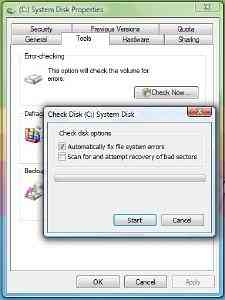
Možná budete muset naplánovat chkdsk při restartu, pokud je disk, který má být zkontrolován, používán.
Příkazový řádek ChkDsk
A pak je tu tato verze chkdsk z příkazového řádku, která vám nabízí několik možností, kromě toho, že vám umožní nastavit pravidelnou kontrolu disku pomocí Plánovače úloh.
Chcete-li použít verzi disku pro kontrolu příkazového řádku, otevřete příkazový řádek pomocí možnosti Spustit jako správce. Typ chkdsk na výzvu. Tím se spustí program Chkdsk v režimu jen pro čtení a zobrazí se stav aktuální jednotky.
Psaní na stroji chkdsk /? a stisknutím klávesy Enter získáte jeho parametry nebo přepínače.

Chcete-li získat přehled například pro jednotku C, použijte chkdsk c:.
Následující parametry na konci příkazu můžete také použít ke specializaci jeho operací.
Následující jsou platné dne FAT32 / NTFS objemy.
- /F Opravy zjištěných chyb.
- / r Identifikuje chybné sektory a pokusí se obnovit informace.
- /proti Zobrazí seznam všech souborů ve všech adresářích na FAT32. Na NTFS se zobrazí zprávy o vyčištění.
Následující jsou platné dne NTFS pouze svazky.
- /C Přeskočí kontrolu cyklů ve struktuře složek.
- / Já Provede jednodušší kontrolu položek rejstříku.
- /X Vynucuje odpojení svazku. Také zruší platnost všech otevřených popisovačů souborů. Tomu by se v edicích pro stolní počítače ve Windows neměli vyhnout kvůli možnosti ztráty / poškození dat.
- / l [: velikost] Mění velikost souboru, který protokoluje transakce NTFS. I tato možnost, stejně jako výše uvedená, je určena POUZE pro správce serveru.
- Nezapomeňte, že při spuštění prostředí Windows Recovery Environment mohou být k dispozici pouze dva přepínače.
- / str Provádí vyčerpávající kontrolu aktuálního disku
- / r Opravuje možné poškození aktuálního disku.
Následující přepínače fungují Windows 10, Windows 8 na NTFS pouze svazky:
- /skenovat Spusťte online skenování
- / forceofflinefix Obejít online opravy a defekty fronty pro offline opravy. Je třeba použít společně s / scan.
- / perf Proveďte skenování co nejrychleji.
- / spotfix Proveďte bodovou opravu v režimu offline.
- / offlinescanandfix Spusťte offline skenování a proveďte opravy.
- / sdcclean Sběr odpadu.
Tyto přepínače podporuje Windows 10 na FAT / FAT32 / exFAT pouze svazky:
- / freeorphanedchains Uvolněte všechny osiřelé klastrové řetězce
- / markclean Pokud není zjištěno žádné poškození, označte svazek jako čistý.
Všimněte si také:
- ChkDsk / f vyhledá a pokusí se opravit chyby v systému souborů.
- ChkDsk / r zahrnuje / f, ale také prohledá celý povrch disku, zda neobsahuje fyzické chyby, a pokusí se je také opravit.
Můžete tedy spustit následující příkaz ke kontrole a opravě chyb disku na jednotce C:
chkdsk c: / r
Zrušte skenování CHKDSK
Chcete-li zrušit plánovanou kontrolu, zadejte na příkazovém řádku příkaz
chkntfs / x d:
a stiskněte klávesu Enter. Tady d je písmeno jednotky.
Uživatelé systému Windows 10/8 si možná všimli, že Kontrola chyb disku se trochu liší od dřívějších verzí systému Windows. Přečtěte si tento příspěvek o kontrole chyb disku v systému Windows a dozvíte se více.
Tento příspěvek o tom, jak formátovat externí disk nebo spustit Kontrolovat disk pomocí příkazového řádku, by vás mohl zajímat.

 Phenquestions
Phenquestions


